 ComboFix, programma realizzato da sUBs, la sua funzione è quella di scansionare il computer con windows xp windows vista windows 7 alla ricerca di malware, inseriti nel proprio database, se uno di quest’ultimi viene individuato, verrà rimosso automaticamente.
ComboFix, programma realizzato da sUBs, la sua funzione è quella di scansionare il computer con windows xp windows vista windows 7 alla ricerca di malware, inseriti nel proprio database, se uno di quest’ultimi viene individuato, verrà rimosso automaticamente.
E’ in grado di rimuovere molte ed attuali infezioni, che attaccano il sistema operativo, windows xp e windows 7, ComboFix crea un log con diverse informazioni. Un ersperto con quest’ultimo, lo può utilizzare per rimuovere il malware anche non automaticamente.
Scarica gratis COMBOFIX
Come pulire il computer Total Uninstall
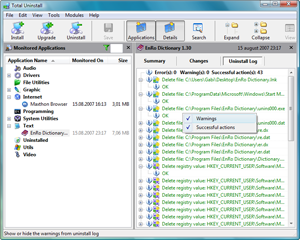
Total uninstall, disinstalla completamente programmi dal vostro computer. Il programma ha due modalità di funzionamento: analizza i programmi già installati e monitora durante l’installazione di una nuova applicazione. E ‘in grado di disinstallare i programmi, anche senza l’aiuto fornito dall’applicazione nativa di windows xp e windows vista Aggiungi / Rimuovi programma. Basta selezionare dalla lista il programma che si desidera disinstallare e in pochi secondi Total Uninstall analizzerà e vi mostrerà in una lista ad albero i file rilevati da disinstallare, cartelle, chiavi di registro ei valori di quel programma. È possibile rivedere i dettagli e rimuovere alcuni degli elementi rilevati.- Scarica gratis Total Uninstaller da qui.
Come pulire il computer – Revo Uninstaller

Revo Uninstaller è un software gratuito per i sitemi operativi windows xp e windows vista, per migliorare la disinstallazione delle applicazioni e integra funzionalità per la pulizia del sistema operativo windows xp e windows vista.
Da utilizza in alternativa all’utilizzo della funzione “Installazione applicazioni” del Pannello di controllo di Windows xp e windows vista offrendo anche una funzione di ricerca, con la possibilità di accedere registro di sistema con ottimi comandi aggiuntivi.
Revo Uninstaller offre, inoltre, un modulo per la gestione delle applicazioni che si avviano automaticamente ad ogni ingresso in Windows xp e windows vista, una funzionalità per la rimozione delle “tracce d’uso” e delle informazioni collegate all’attività del browser, uno strumento per la cancellazione sicura di file e cartelle (“wiping”), un altro per la rimozione dei file che occupano inutilmente spazio sul disco fisso.
Interessante è l’esclusiva funzione “Hunter Mode” che si occupa di sovrintendere alla disinstallazione di qualsiasi programma ricercando informazioni utili sul web tramite internet, per l’effettuazione dell’operazione.
Revo Uninstaller è un software gratis, freeware.
Scarica gratis Revo Uninstaller da QUI
Come pulire il computer Ad-Aware 2008 7.1.0.11

Ad-Aware 2008 7.1.0.11 – Finale è uno dei più famosi software per rimuovere SpyWare e MalWare all’interno del proprio sistema operativo windows xp e windows vista. E’ il software più famoso della Lavasoft. Ancora in versione beta questa versione è stata completamente rinnovata rispetto alla precedente:
– nuovo motore di scansione (maggiore potenza e precisione del suo predecessore)
– nuova veste grafica (molto più intuitiva)
Consiglio di utilizzarlo insieme agli altri software AntiSpyware come Spybot – Search & Destroy.
Scarica gratis: Fring VoIp
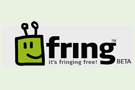 Fring è un tool “gratuito” per nokia Iphone Samsung ecc. che permette di utilizzare il Voip sul cellulare, ed in particolare di chiamare i propri contatti Skype e messenger con il telefonino. Con il VoIP Peer-to-peer di Fring è possibile fare telefonate;
Fring è un tool “gratuito” per nokia Iphone Samsung ecc. che permette di utilizzare il Voip sul cellulare, ed in particolare di chiamare i propri contatti Skype e messenger con il telefonino. Con il VoIP Peer-to-peer di Fring è possibile fare telefonate;
- da cellulare a cellulare
- da cellulare a PC
- da cellulare a fisso
- ed inoltre chattare con Gmail e inviare SMS.
E’ possibile scaricarlo da qui: http://www.fring.com/download/
Versione disponibile anche per Iphone
Firewall windows xp Non Aprite Quella Porta!!!
Dal titolo sembrerebbe un film dell’orrore, o quasi :-), ma non è cosi, Microsoft con il rilascio della Sevice Pack 2 ha integrato un Firewall (letteralmente la traduzione dall’inglese è muro di fuoco) di tipo software l’Internet Connection Firewall (ICF), nel suo sistema operativo windows XP, quest’ultimo rappresenta una barriera di protezione in grado di monitorare e limitare le informazioni trasmesse tra il computer e una rete o Internet da parte di utenti non autorizzati. Questo è possibile con il controllo o il blocco delle porte e dei socket del sistema operativo.
Esempio:
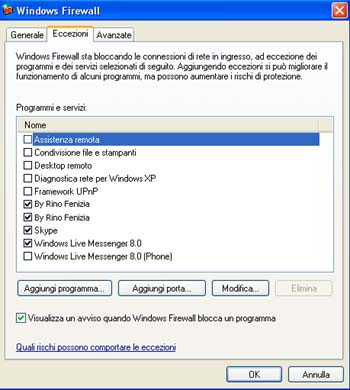
Â
Â
Â
Â
Â
Â
Â
Â
Â
Â
Â
Â
Dal pannello di controllo di windows firewall, nella scheda eccezioni è possibile scegliere quali software far comunicare con l’esterno e il controllo delle porte tcp/ip o udp. Quando si esegue un programma che richiede una connessione e una comunicazione bidirezionale attraverso la rete o in Internet, potrebbe venire visualizzato un avviso di protezione. Per le partite in Internet a più giocatori, vengono ad esempio utilizzate porte che, per impostazione predefinita, sono bloccate da Windows Firewall. Si tratta solitamente delle stesse porte utilizzate dai pirati informatici e dai worm per accedere al computer.
Se si desidera aprire una porta per un gioco, è possibile aggiungere il gioco all’elenco eccezioni di Windows Firewall. La porta verrà aperta solo quando il gioco sarà in uso e verrà chiusa quando anche il gioco verrà chiuso.
Bloccando le porte aperte quando non è necessario utilizzarle per un gioco o per un programma, è possibile garantire al computer un’elevata protezione da attacchi pericolosi.
Consiglio sempre di fare molta attenzione a quello che viene attivato, per una maggiore sicurezza del proprio sitema opertivo. La prima cosa che ho disabilitato, da come si puo vedere in fig. e la voce Assitenza Remota.
Di solito i Firewall sono di tipo Hardware e sono utilizzati in grosse aziende che possono sostenere i costi di questi dispositivi. Gli utenti comuni, non avendo disponibili tante risorse economice, utilizzano generalmente Firewall di tipo Software.
Attivare e Disattivare il Firewall
Per attivare o disattivare il firewall di windows xp, accedere al pannello di controllo e cliccare, appunto, sulla voce Windows Firewall, la schermata che vi apparirà è la seguente:
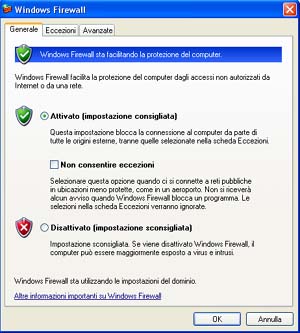
Â
Â
Â
Â
Â
Â
Â
Â
Â
Â
La voce non consentire eccezioni, una volta attivata, andrà ad inibire le funzioni descritte sopra.
Questa funzionalità permette di disattivare in modo semplice tutte le eccezioni presenti nell’elenco eccezioni di Windows Firewall. Sebbene tali eccezioni siano necessarie per utilizzare determinati programmi, in alcuni casi è consigliabile disattivarle per migliorare la protezione. Quando ad esempio si utilizza il computer in un luogo pubblico, ad esempio in un aeroporto, esso può essere vulnerabile a virus e altre minacce alla protezione.
Utilizzando l’impostazione “Attivato senza eccezioni” quando si utilizza il computer in un luogo pubblico, si ridurrà il rischio di attacchi da parte di pirati informatici che potrebbero trovarsi nelle vicinanze. Quando si tornerà a utilizzare il computer in ambienti più sicuri, sarà possibile attivare nuovamente l’elenco eccezioni in modo rapido, come descritto in precedenza.
Rino Fenizia
Scarica gratis: FileZilla client Ftp
![]() Ottimo client ftp. Il software è gratuito.
Ottimo client ftp. Il software è gratuito.
Sito Ufficiale: http://filezilla.sourceforge.net/
Pagina di download: http://downloads.sourceforge.net/filezilla/FileZilla_2_2_29_setup.exe?modtime=1162395139&big_mirror=0
